みなさんこんにちは、林です!
今回は下記のような折れ曲がった線、矢印の書き方をマスターしましょう。
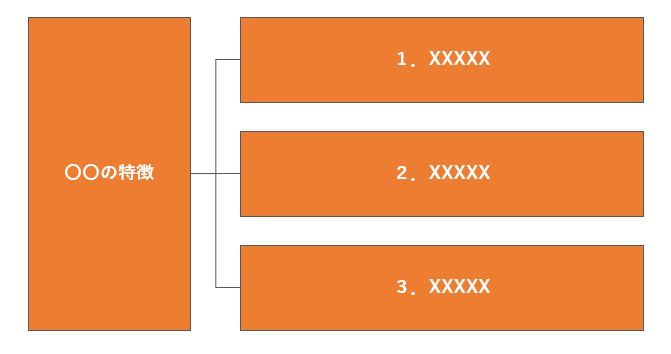
この折れ線は、資料で『何かの構成要素の内訳を分解して図解する』ときに利用します。
いわゆる「ロジックツリー」をパワポで書くときに必要な機能です。
わりとよく書く図ですが、この機能を用いてないがゆえに無駄な時間をかけてる例はよくみますのでしっかりとマスターしておきましょう!
・利用するのはこの機能
——————–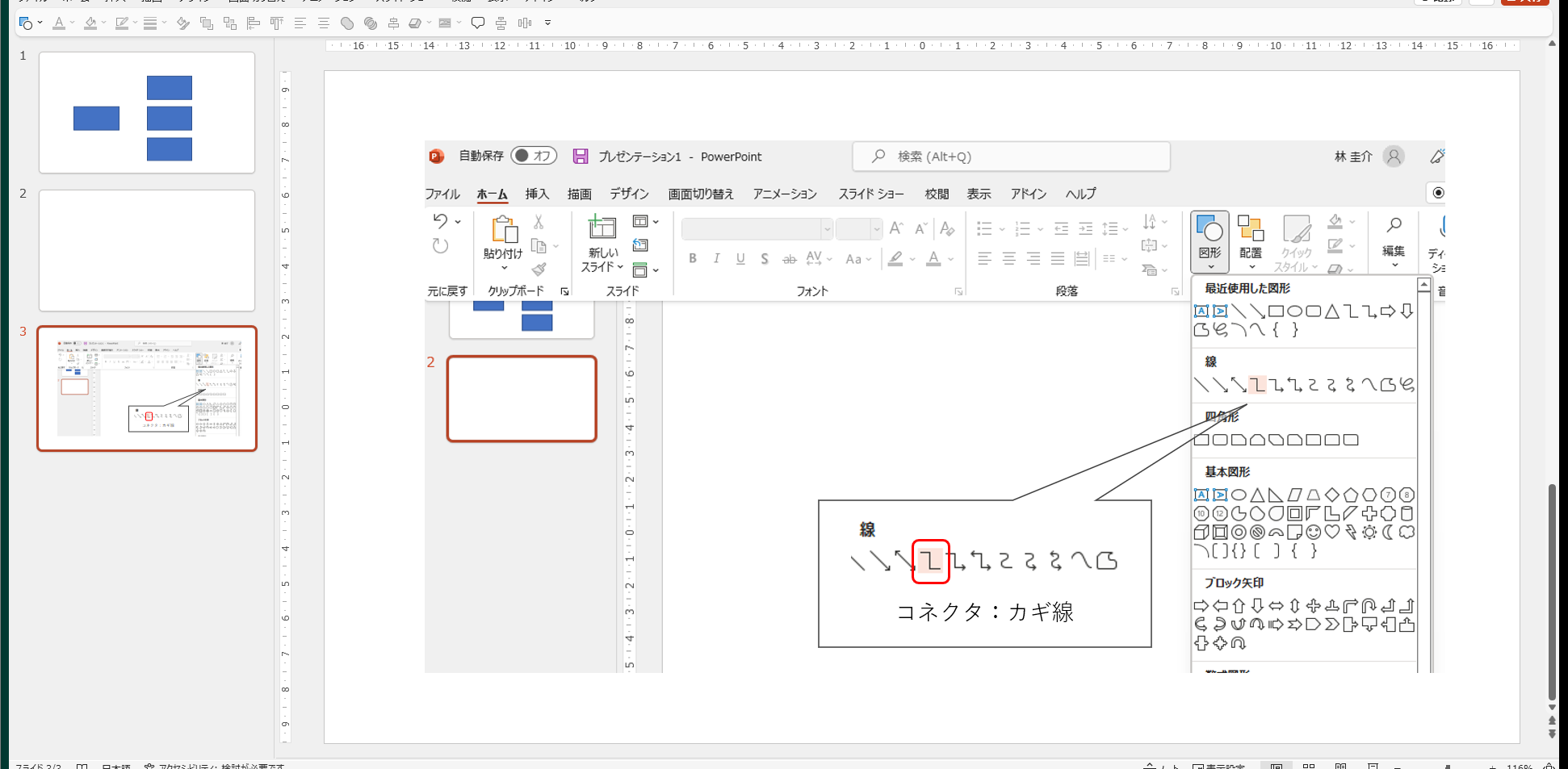
ホーム→図形→ コネクタ:カギ線
・こんな風に使います
——————–
ポイントはコネクタで図形を結ぶときに「真ん中」につけることです。
しっかりと図形の真ん中で結ぶと下記の画像のように緑の点があらわれるはずです。
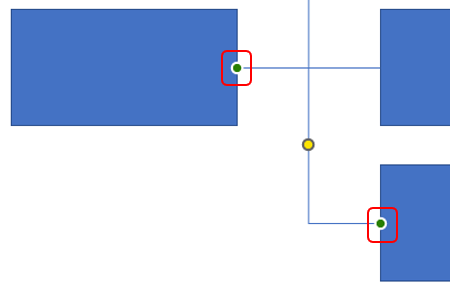
・なぜコネクタを使うのか
——————–
たまに直線をつなぎあわせてコネクタの代わりにしている人を見かけますが、それはNGです。
なぜかというとコネクタのいいところは下記の動画のように、図形を動かしても自動でいい塩梅で調整してくることです。
資料をつくっていると、途中で図形のサイズを変えるということはよくあります。
あなたがつくった資料を他の方(上長さんなど)がレビューして修正するときに、これが直線でつくられていると、その方に調整の時間を使わせてしまうことになります。
・曲がった矢印の使い方も同じです
——————–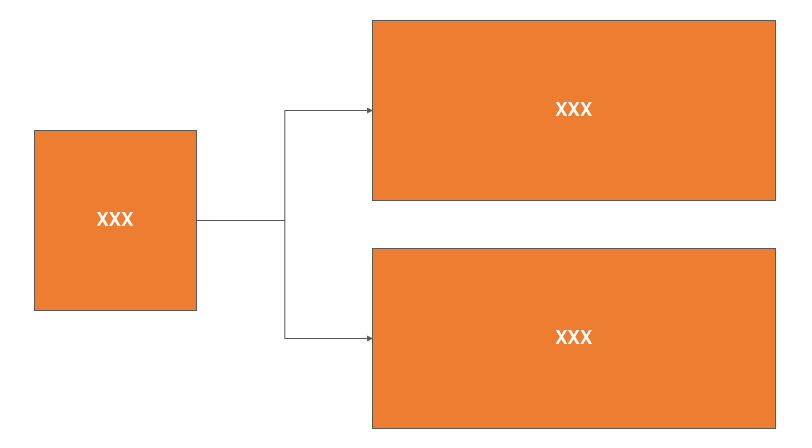
コネクタでつなぐよりは利用頻度は少ないと思いますが、上記のように図形を曲がった矢印でつなぎたいときも流れはほぼ同じです。
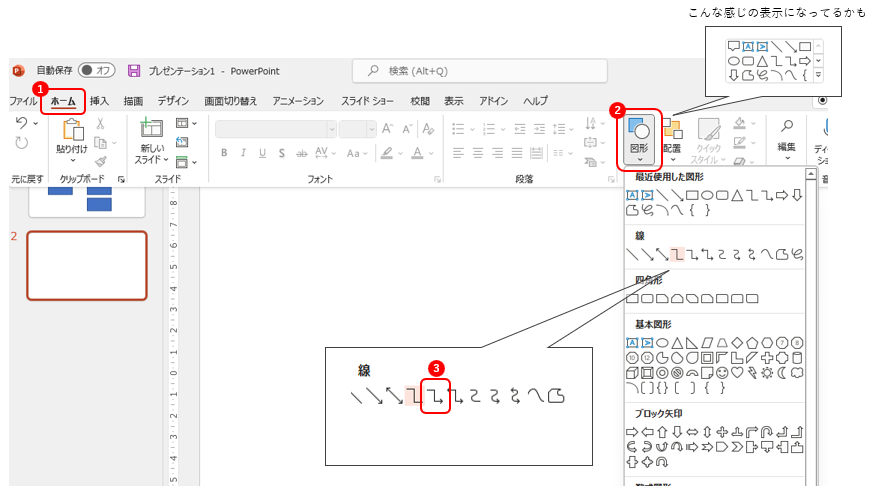
これでコネクタの使い方の説明は以上です!
いままで直線の組み合わせで図形を繋いでいた皆さん、これで一歩進化です!
コメント